Gäller för:
- Alla versioner av Revu
Problem
När du arbetar med en grupperad markering fungerar inte funktionerna Vänd horisontellt (Ctrl+Alt+H) och Vänd vertikalt
(Ctrl+Alt+V) som de ska. Därför delas den grupperade markeringen upp.
Orsak
Det här beror på att funktionen för att vända/spegla i Revu inte känner igen den grupperade markeringen som helhet, utan varje enskild markering vänds längs axeln enligt sin egen rotation.

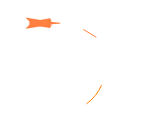
Lösningar
Du kan använda verktygen Inför och Ögonblicksbild
för att skapa en version av den grupperade markeringen som kan vändas horisontellt eller vertikalt. Gör så här:
- I Revu går du till Arkiv > Ny PDF… > OK för att öppna ett tomt dokument.
- Välj den grupperade markeringen i det ursprungliga dokumentet. Kopiera och klistra sedan in den i den nya PDF-filen.
- Högerklicka på kopian av markeringen och välj Inför
.
- Gå till Redigera >
Ögonblicksbild (G).
- Klicka och dra en rektangel runt den införda markeringen. Omkretsen är markerad i blått.
- Tryck på Esc för att lämna läget Ögonblicksbild.
- Gå tillbaka till ditt ursprungliga dokument och klistra in (Ctrl+V) ögonblicksbilden i ritningen.
Nu ska det gå att vända den anpassade grupperade markeringen.
Du kan också skapa en vänd version av din grupperade markering manuellt.
- Kopiera/klistra in den ursprungliga grupperade markeringen i din ritning.
- Välj den nya kopian, högerklicka och välj Avgruppera (Ctrl+Skift+G).
- Rotera eller vänd de enskilda, avgrupperade markeringarna för att skapa en spegelbild med den ursprungliga markeringen som referens.
- Välj alla enskilda markeringar i den vända kopian, högerklicka och välj Gruppera (Ctrl+G).
- Kom ihåg att spara den ursprungliga, grupperade markeringen och den nya, vända versionen i en lämplig verktygssats. Då kan du komma åt båda två i framtiden. Det gör du genom att välja varje markering, högerklicka och välja Lägg till i Tool Chest.
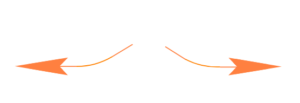
Felsökning
Revu 2017 och tidigare
Revu 2018
Revu 2019
Revu 20
Markera
